win8设置窗口内部颜色的步骤 win8如何设置窗口内部颜色
发布时间:2017-07-04 13:34:08 浏览数:
今天给大家带来win8设置窗口内部颜色的步骤,win8如何设置窗口内部颜色,让您轻松解决问题。
看到很多伙伴说win8系统的窗口颜色设置功能设置很麻烦,尤其是窗口内部颜色,甚至还有说没有此功能的。当然有很多大侠通过注册表编辑进行设置,但是我这样的虾米总觉得修改注册表很是高难,而且需对RGB机制有相当了解才能设置出自己满意的颜色。所以再次给大家伙儿献上我的设置方法,以供交流。具体方法如下:
1桌面右击,进入个性化设置。
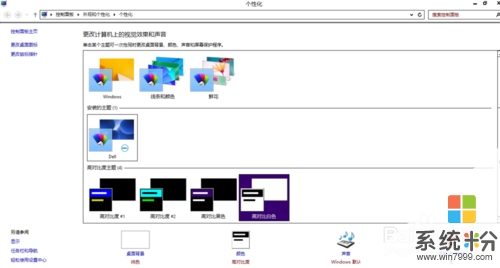 2
2选择高对比度主题(这里我选择的是高对比度白色),并点选屏幕下端颜色选项。
 3
3进入颜色和外端设置,更改窗口和文本的颜色。这里我只修改了了窗口背景和活动窗口标题的背景色给大家做个示例,其他各种按钮文本和窗口的颜色都可随意设置。
 4
4应用后的效果还算可以哈!
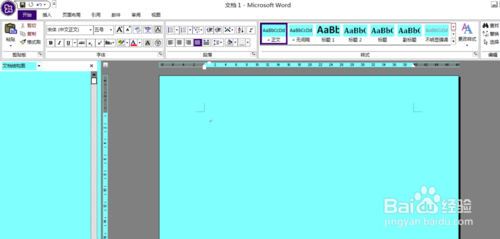
以上就是win8设置窗口内部颜色的步骤,win8如何设置窗口内部颜色教程,希望本文中能帮您解决问题。